Rediger oppsett
Maler
I maler har du muligheten til å gå tilbake til hjemmesider du har publisert tidligere. F. eks om du redigerer på hjemmesiden din og publiserer det og i etter tid angrer på forandringene du gjorde, kan du gå til maler å finne et av de tidligere oppsettene av hjemmesiden din og bruke den du eventuelt ønsker å bruke.
Innhold
Strukturering av hjemmesiden gjør du i innhold, her kan du velge hvilket område på hjemmesiden din skal vise menylinjen, forum, nyheter, prowebdokumenter, kalender, osv.
For å kunne endre på menylinja gjøres det ved å fjerne og legge til meny på nytt. Da får du opp innstillinger for meny med farger font osv.
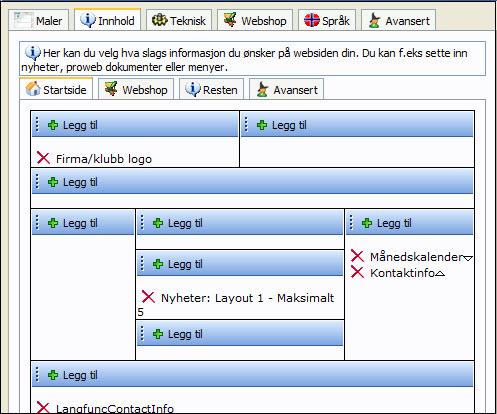
Du kan velge hvilket område innleggene dine skal ligge, ved å trykke på ” +legg til” i det området du ønsker innleggene skal vises.
Legge til
• Klikk på rediger oppsett og gå til fanen innhold
• Fanens innhold vil komme fram. Klikk på ”+ legg til”.
• Her kan du velge hva område skal inneholde. Utfør de valgene du ønsker.
• Klikk på ”lagre” og klikk lukk i neste vindu.
Teknisk
Ønsker du at hjemmesiden din skal komme opp som et treff hos søkemotorer (som f. eks. google, yahoo og kvasir), kan du bruke nøkkelord til å sette inn ord som eventuelt er relevant til din hjemmeside.
For å få en beskrivelse på hva hjemmesiden din inneholder når folk har søkt fra en søkemotor skriver du dette inni kolonnen til beskrivelse, dette vil bli vist under linken til hjemmesiden din.
Webshop
Om du har webshop på hjemmesiden din, kan du redigere oppsettet til webshopen her.
• Klikk på ”rediger oppsett”.
• Gå til fanens innhold.
• Klikk på ”+legg til” på det område du ønsker at webshopen skal ligge.
• Klikk ”lagre og publiser design”.
• Oppdater hjemmesiden for å få fram linken til webshopen.
• Klikk på linken til webshopen. Her vil du få opp et nytt alternativ på verktøy linja, "rediger hovedgruppe".
• Klikk på rediger hovedgruppe.
• Legg til ny produktgruppe/grupper.
• Klikk deg inn på en av produktgruppene. Her vil du da få opp enda et alternativ på verktøy linja "+nytt produkt", klikk på ”+nytt produkt” for å legge inn produkter på hjemmesiden.
Språk
Velg de språkene du ønsker å benytte på hjemmesiden din her. Trykker du på ”vis alle språk” får du opp alle språk som er tilgjengelig.
Avansert
Her kan du redigere mer på utseende til hjemmesiden, her kan du sette inn bakgrunnsbilder, velge størrelsen på bakgrunnsbildene og velge farger i overskriftene på hjemmesiden.
For å sette inn et bakgrunns bilde trykk på ikonet til høyre og velg et bilde fra dokumentarkivet om bildet ligger på lokal maskinen og ikke i dokumentarkivet trykk på last opp.
For å få skifte farger på overskrifter(f.eks: kalender, nyheter etc.), trykk på firkanten med den nå værende fargen, da skal du få opp et utvalg for hvilke farger du kan bruke. Klikk her for å få en oversikt over hva de forskjellige farge ID'ene endrer.
Du kan regulere hvor store/små bakgrunnsbildene skal være, ved å redigere hva som står der fra før f. eks du ønsker å ha et mindre bakgrunns bilde, og i kolonnen står det 120 prøv å bytte til 110.
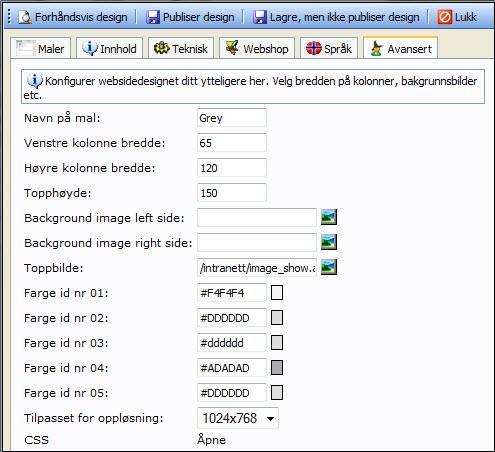



 Title Index
Title Index
 Recently Changed
Recently Changed
 Page Hierarchy
Page Hierarchy
 Incomplete
Incomplete
 Tags
Tags

